在word文本里有时我们需要为文本添加脚注后 尾注,这是怎么操作的呢,下面我们就来看看在word里是如何添加脚注和尾注的吧。

工具/原料
使用软件:word2010
一、脚注的添加
1、首先我们使用word2010打开我们的文本文件,将光标定位到文本的末尾处,然后在菜单里找到引用选项,点击该选项,在其内会找到插入脚注选项,如图所示:

2、点击插入脚注选项,在下面就会出现插入脚注输入框,在该输入框内输入我们的经验首页的网址,如图所示:

3、输入好内容之后我们在空白处双击鼠标左键回到文本的结尾处,就会看到脚注标注提示,鼠标移上去之后就会出现脚注信息,如图所示:

二、尾注的添加
1、打开word文本之后,定位鼠标的位置,然后找到引用选项内的插入尾注选项,如图所示:

2、点击插入尾注选项,在下面就会出现输入框,在该输入框内输入我们的内容,如图所示:
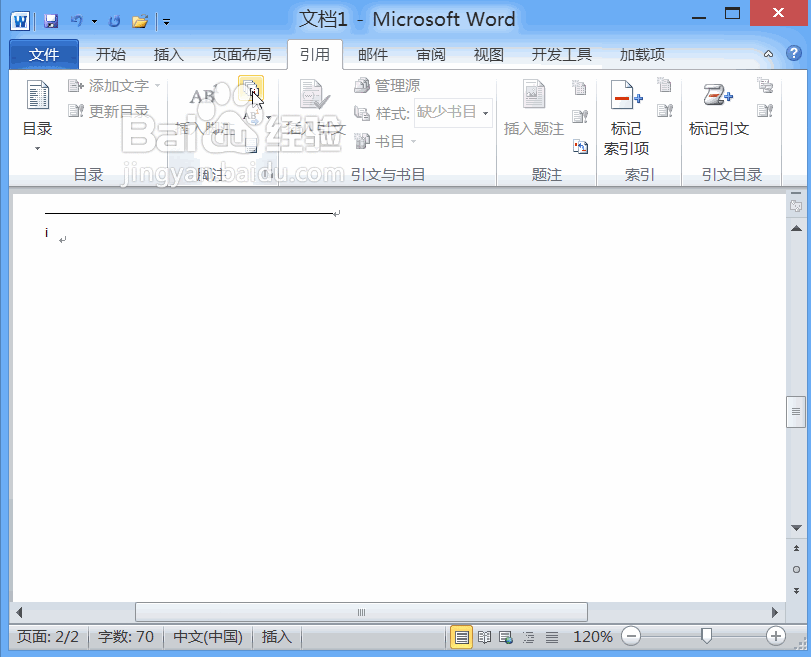
3、输入尾注之后双击鼠标左键我们回到尾注标注处可以看到鼠标移上去之后就会出现尾注信息,如图所示:

